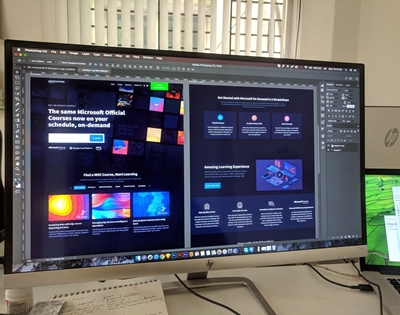Photoshop är en makalös bildredigeringsapp, överlägset nummer 1 bland proffs sedan släppet 1990.

Professionella bildredigerare kan alla knep som kan hjälpa dem att spara tid och slutföra vissa uppgifter snabbare. Till att börja med fylla stora ytor på en bild med solida färger. Du kan använda målnings- och ritverktygen här, men det är fullt möjligt att göra det mycket snabbare i Photoshop.
Varför inte använda färg och ritning
Djävulen kan finnas i detaljerna, men om du lägger för mycket tid på att ta itu med varje enskild detalj, kommer du att slösa bort värdefull tid och kan förlora tålamod och fokus, vilket bara kan dyka upp i ditt arbete.
Istället för att måla och rita finns det två coola sätt att fylla områden med samma färg. Du kan använda antingen Målarfärgsburk verktyg eller Fyll kommando. Båda är lika effektiva och, beroende på dina önskemål och situation, kanske du föredrar det ena framför det andra.
Målarfärgsburk
Så här använder du Målarfärgsburk verktyg i Photoshop:
- Aktivera Färgväljare genom att navigera till förgrundsfärgrutan i verktygslådan. Hitta nu antingen färgen du vill använda och välj den eller välj en nyans från ett av färgbiblioteken. Klickar OK låser den valda färgen.

- För att välja Målarfärgsburk verktyg, tryck på G tangenten på ditt tangentbord. Om detta inte fungerar har du förmodligen använt ett verktyg som finns i samma verktygslåda som Målarfärgsburk (de Lutning verktyg, till exempel). Om så är fallet, tryck på Skift + G och klicka/håll på Lutning verktyg i verktygslådan, som bör avslöja Målarfärgsburk.

- Nu måste du ställa in alternativ för Målarfärgsburk verktyg och detta görs i alternativ. Om du vill använda en viss mönsterfyllning istället för förgrundsfärgen måste du öppna menyn för fyllningskälle och ändra inställningen till Mönster hellre än Förgrund. Välj nu önskat mönster från mönstergalleriet. Öppna Läge menyn, välj ett blandningsläge och hitta rätt opacitet för fyllningen. De Tolerans fältet definierar hur nära området som du fyller ska likna områdets färg. Med andra ord, hur nära pixlarna ska likna området i fråga. De Angränsande, Anti-Alias, och Alla lager kryssrutor hjälper dig att definiera kanterna på ditt fyllområde.

- Klicka slutligen på bilden med Målarfärgsburk verktyg i målområdet (färgen som du vill ersätta).

Fyll kommando
Så här använder du Fyll kommando i Photoshop:
- Använd Färgväljare verktyg för att välja bakgrundsfärg (förgrundsfärg). För att göra detta klickar du på färgrutan för bakgrund/förgrundsfärg i verktygslådan. Välj en färg genom att välja en från färgbiblioteken eller genom att ange motsvarande formel. Klick OK för att ställa in denna färg.

- Att ta upp Fylla dialogrutan, tryck Skift + Backsteg på en PC, eller Skift + Delete på en Mac. Välj mellan Bakgrundsfärg eller Förgrundsfärg i Använda sig av Skulle du råka ändra dig är det lika enkelt att åsidosätta dessa färger som att välja Färg att ta upp Färgväljare. De Använda sig av menyn kan ställas in på Historia, Vit, Svart, 50%grå, eller Mönster. De Mönster alternativet öppnar Anpassat mönster galleri för dig att välja din fyllning. Se till att du väljer Innehållsmedveten alternativet för att markeringen ska fylla sig själv genom att rita detaljer från de intilliggande områdena av bilden.

- De Läge menyn låter dig styra fyllningens blandning med befintliga färger i målområdet. Opacitet bestämmer hur ogenomskinlig din fyllning kommer att bli. De Bevara transparens kryssrutan hjälper dig att se till att fyllningen inte påverkar de genomskinliga områdena i bilden. För att applicera fyllningen efter att ha anpassat den, klicka OK.

Saker att tänka på
Även om detta låter tillräckligt grundläggande, finns det saker som du måste vara uppmärksam på. Först och främst det nämnda Innehållsmedveten fill kan ofta ha slumpmässiga resultat. Detta betyder att du kommer att spela med Ångra kommando en hel del.
De 50% grått inställning är inte riktigt som att ställa in en CMYK-färg i Färgväljare. Resultaten tenderar att variera. Väsentligen, 50% grått ger dig en färg som mäter 128 i RGB-filen över alla tre kanalerna, plus 50 % i varje kanal i CMYK-filen.
En sann tidsbesparing
Vi kan lova så mycket. När du har lärt dig hur man använder Målarfärgsburk verktyg och Fyll kommando, vilket arbete du än gör i photoshop kommer att bli mycket mer effektivt.
Hur ofta använder du dessa två kommandon? Föredrar du att ta den långa vägen att måla och rita? Varför? Varför inte? Diskutera!